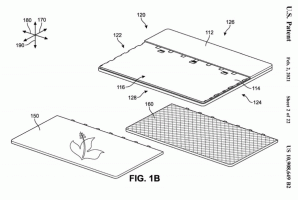როგორ ჩართოთ Windows 11 Dev არხი მხარდაუჭერელ მოწყობილობაზე
შეგიძლიათ ჩართოთ Windows 11 Dev Channel მხარდაუჭერელ მოწყობილობებზე, გვერდის ავლით შეზღუდვა და მიიღოთ build-ები. Windows 11-ის პირველი გადახედვის კონსტრუქცია ხელმისაწვდომი იქნება ინსაიდერებისთვის Dev არხზე, ასე რომ, ეს შესანიშნავი შანსია პირადად შეაფასოთ ახალი ოპერაციული სისტემა და შეამოწმოთ იგი თქვენს მოწყობილობაზე.
რეკლამა
თუმცა განახლების გამო მინიმალური სისტემური მოთხოვნები, ეს ფუნქცია არ არის ხელმისაწვდომი ყველა მომხმარებლისთვის. კომპიუტერი არ არის თავსებადი Windows 11-თან, შემოიფარგლება Release Preview არხით. Release Preview არხი მხოლოდ საშუალებას მოგცემთ გააგრძელოთ Windows 10-ის განახლებების ტესტირება.
საბედნიეროდ, არსებობს რამდენიმე გზა, რათა აიძულოთ Dev Channel განახლებების ჩართვა. მაშინაც კი, თუ თქვენი მოწყობილობა არათავსებადად ითვლება, შეგიძლიათ მიიღოთ Windows 11. ორივე მეთოდი დაკავშირებულია რეესტრის რედაქტირებასთან და ერთი უკვე გამოიყენეს ინსაიდერებმა წარსულში Skip Ahead არხზე გადასასვლელად, რომელზეც წვდომა შეზღუდული იყო.
ჩართეთ Windows 11 Dev Channel მხარდაუჭერელ მოწყობილობაზე
- გახსენით პარამეტრები კლავიატურაზე Win + I დაჭერით.
- გადადით განახლება და აღდგენა > Windows Insider პროგრამა.
- შეუერთდით პროგრამას, თუ უკვე არ ხართ შესული და აირჩიეთ Release Preview არხი, რომელიც იქნება თქვენთვის ერთადერთი ხელმისაწვდომი არხი.

- ახლა დააჭირეთ Win + R და ჩაწერეთ
რეგედიტიდა დააჭირეთ Enter ღილაკს. - გადადით გასაღებზე
HKEY_LOCAL_MACHINE\SOFTWARE\Microsoft\WindowsSelfHost\UI\Selection. - Შეცვალე
UIB ფილიალიღირებულებადევ.
- ახლა, დაათვალიერეთ რეესტრი
HKEY_LOCAL_MACHINE\SOFTWARE\Microsoft\WindowsSelfHost\Applicabilityგასაღები. - Დააყენე
ფილიალის სახელიღირებულებადევ. - Დააყენე
Შინაარსის ტიპირომᲛთავარი ხაზი. - Შეცვალე
ბეჭედიღირებულებაგარე.
- დახურეთ რეესტრის რედაქტორი და გადატვირთეთ Windows 10.
ამის შემდეგ, Windows Setting ჩამოთვლის Dev არხს, როგორც მიმდინარე არხს განახლება და უსაფრთხოება > Windows Insider პროგრამა. ასევე გვერდის ზედა ნაწილში ნახავთ შეტყობინებას, რომ თქვენი კომპიუტერი არ არის თავსებადი Windows 11-თან, მაგრამ ის არ დაბლოკავს განახლებას.
მზა რეესტრის ფაილები
რეესტრის ხელით რედაქტირების თავიდან ასაცილებლად, შეგიძლიათ ჩამოტვირთოთ შემდეგი REG ფაილები.
- ჩამოტვირთვა ამ არქივს Dev არხზე გადასასვლელად.
- The შემდეგი ფაილი საშუალებას მოგცემთ დაბრუნდეთ Release Preview არხზე და გააგრძელოთ Windows 10-ის ტესტირება.
ალტერნატიული მეთოდი OfflineInsiderEnroll.cmd ინსტრუმენტით
ეს მეთოდი მოიცავს OfflineInsiderEnroll პროგრამას, რომელიც იყენებს Windows Insider პროგრამის არადოკუმენტურ პარამეტრებს. უფრო მეტიც, ეს მეთოდი იმუშავებს ადგილობრივ ანგარიშებთანაც კი, ასე რომ თქვენ არ გჭირდებათ Microsoft-ის ანგარიშით შესვლა.
- ჩამოტვირთვა OfflineInsiderEnroll 2.0.3 abbodi1406-დან GitHub-დან.
- გაუშვით გადმოწერილი სკრიპტი OfflineInsiderEnroll.cmd როგორც ადმინისტრატორი.
- Command Prompt ფანჯარაში აირჩიეთ
დევარხი ნომრის 1-ის აკრეფით და Enter-ის დაჭერით. - გადატვირთეთ თქვენი კომპიუტერი.
დასასრულს, აღსანიშნავია, რომ ჯერ კიდევ არ არის სანდო ინფორმაცია იმის შესახებ, შესაძლებელი იქნება თუ არა TPM შემოწმების გვერდის ავლით სისტემის ამ გზით განახლებისას. Microsoft-მა განაცხადა, რომ Dev Channel-ის ინსაიდერებს შეეძლებათ Windows 11-ის ტესტირება მხარდაუჭერელ მოწყობილობებზე, სისტემის ოფიციალურ გამოშვებამდე. თუ ეს მართლაც ასეა, მაშინ ეს მეთოდები დაგვეხმარება Windows 11-ის მომავალი Insider build-ების მიღებაში.